formatear la tarjeta SD puede ser realmente muy básico. Solo tiene que elegir la tarjeta SD y seleccionar el formato para borrar todo de ella. Alternativamente, puede insertar la tarjeta SD en un lector de tarjetas y conectarla a su computadora, luego haga clic con el botón derecho en la unidad de la tarjeta SD y seleccione Formato para eliminar todo de ella. Suena simple, ¿verdad? Se podría pensar que han eliminado por completo todo de la tarjeta SD.
la respuesta a La pregunta es sí y no., Sí, porque literalmente borra todo de la tarjeta SD y es posible que vea que está totalmente vacío. Bueno, eso es solo un pensamiento erróneo que eliminó completamente todo de la tarjeta SD. Puede utilizar cualquier software de recuperación de datos y escanear su tarjeta SD y BAM! Todos los datos están de vuelta así como así. Por lo tanto, si tiene documentos confidenciales almacenados en su tarjeta SD y simplemente lo eliminó utilizando la función de eliminación incorporada, entonces no lo eliminará totalmente de la tarjeta SD.
en este tutorial, vamos a elucidar algunas maneras de borrar permanentemente su tarjeta de memoria., Sigue leyendo para aprender a hacer eso.
Método 1: formatee la tarjeta SD en Android y la cámara
El dispositivo Android y la cámara Digital vienen con almacenamiento de memoria adicional. Puede insertar la tarjeta de memoria en la cámara digital y usarla para formatear la tarjeta SD. He aquí cómo hacerlo:
Paso 1. Inserte la tarjeta SD en la cámara digital.
Paso 2. Conecte la cámara digital al PC mediante un cable de datos USB. (Por lo general, el puerto USB se encuentra cerca de la ubicación de la batería, pero puede variar en diferentes cámaras).
Paso 3., Deje que la computadora detecte el dispositivo y tan pronto se reconozca, mostrará una unidad diferente para su cámara en «mi computadora».
Nota: Si está conectando la cámara por primera vez, es posible que deba descargar el software de instalación del controlador requerido.
Paso 4. Haga clic derecho en la nueva unidad de cámara y en las opciones del menú, Elija «Formato».
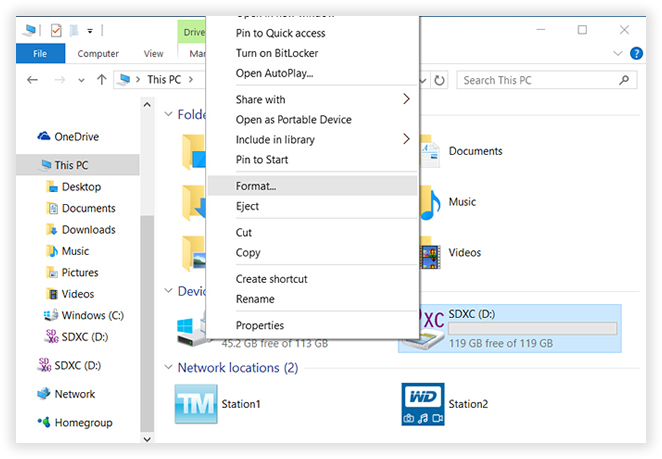
Paso 5. Deje las opciones en la configuración predeterminada y haga clic en» formato » de nuevo desde la parte inferior de la ventana.
Paso 6., Puede tomar unos minutos, pero tan pronto se hace, usted recibirá un mensaje emergente diciendo «formato completado».
Contras:
1.Utilice este método solo para eliminar archivos menos seguros que no son importantes.
2.El proceso de eliminación no es Seguro.
3. Los datos eliminados se pueden recuperar fácilmente utilizando cualquier software de recuperación de datos.
4. No se recomienda si está borrando datos personales y confidenciales que tienen amenazas de alta seguridad.
si desea borrar todo de la tarjeta SD permamently en pocos clic a continuación, utilice la siguiente parte.,
Método 3: Limpie completamente su tarjeta SD usando SafeWiper para disco
de hecho, el formato de palanca baja no borrará todo de su tarjeta SD debido al proceso de formateo solo elimine la dirección de las tablas de los archivos. Formatear la tarjeta SD no es 100% eficiente y dejará una gran cantidad de rastros de datos que pueden ser escaneados por algunas herramientas de recuperación de datos. Si desea limpiar un disco entero antes de deshacerse de ella.
tendrá que utilizar una herramienta profesional de limpieza de datos. SafeWiper para disco es una herramienta avanzada de limpieza de datos que rompe todo desde cualquier tarjeta SD detectada de forma permanente., No hay manera de que cualquier software de recuperación de datos puede restaurar los archivos borrados por SafeWiper. Utiliza algoritmos fuertes para eliminar todo escribiendo la unidad con archivos basura para asegurarse de que nada se puede recuperar nunca más. Hay un total de cuatro opciones de limpieza ofrecidas por este software y le mostraremos cómo usarlas.
Safewiper for Disk – elimine permanentemente sus datos SD
- limpie los datos y los discos duros de forma permanente sin posibilidad de recuperación.,
- borra permanentemente los datos en particiones y volúmenes de disco con el algoritmo de borrado avanzado que sobrescribe sus datos hasta 35 veces.
- Utiliza algoritmos avanzados (Dod 5220-22.M, US Army, Peter Guttman) para borrar completamente los datos al 100%.
- soporta todos los sistemas de archivos populares de Windows, NTFS, Fat, Fat32.
Paso 1 Instale el programa y conecte la tarjeta SD a la computadora
descargue SafeWiper para disco e instálelo en su computadora. El proceso de instalación es básico como cualquier otro software.,A continuación, conecte la tarjeta SD al PC mediante un lector de tarjetas de memoria y deje que el ordenador detecte la tarjeta SD. Si desea limpiar la tarjeta SD en la cámara, simplemente conecte la cámara al PC a través del cable USB.
Paso 2 Seleccione la tarjeta SD
Una vez que se reconozca su tarjeta SD,inicie el programa y seleccione la segunda opción «Limpiar partición/dispositivo» desde el programa, mostrará todo su disco duro local y unidad portátil, incluida su tarjeta SD. Seleccione la unidad de la tarjeta SD y haga clic en «Next».,
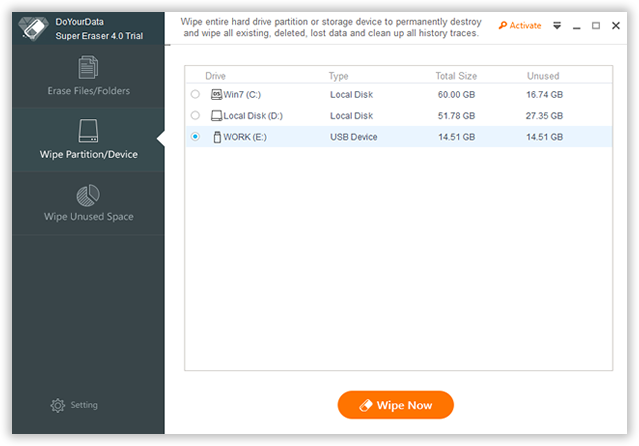
Paso 2 Seleccione el algoritmo de borrado de datos correcto
Haga clic en el botón de configuración para seleccionar el método de limpieza de las listas, los métodos de limpieza más altos están disponibles, incluidos el D. O. D. y el método Guttmann, que puede limpiar su tarjeta SD durante 7-35 veces, pero tomará mucho tiempo en consecuencia. Aquí generalmente recomendamos al usuario que seleccione U. S. Army wiping algorithm. Luego haga clic en el botón’ Confirmar’..,
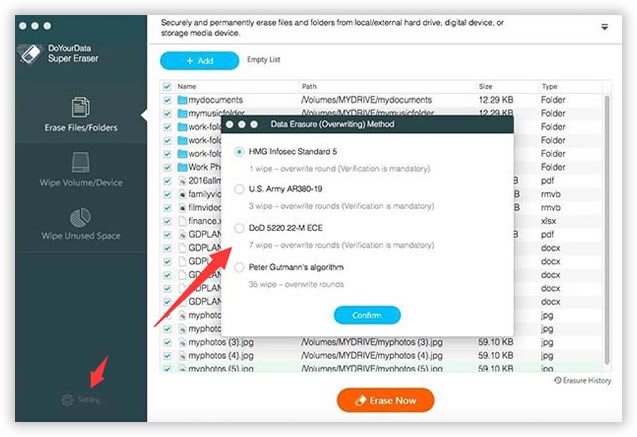
Paso 3 Comience a Borrar datos en la tarjeta SD
Después de seleccionar el algoritmo de borrado, simplemente haga clic en el botón Borrar para que el programa mate por completo los datos de la tarjeta SD. Tenga la amabilidad de ser paciente, puede tomar algún tiempo.
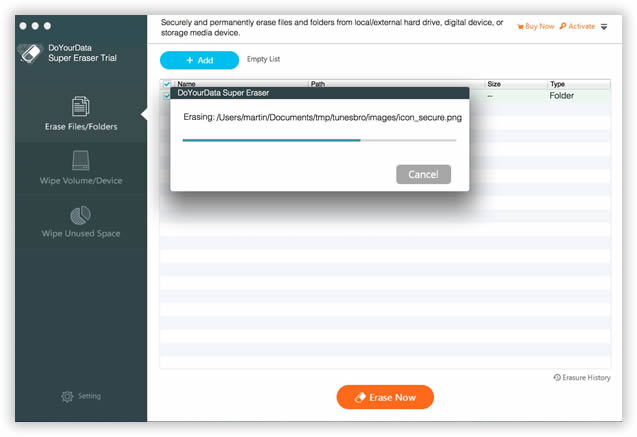
Eso es todo. Ahora puede comprobar su tarjeta SD y puede utilizar cualquier software de recuperación de datos para verificar que todos los archivos y carpetas se eliminan de forma segura y permanente que nunca se puede restaurar de nuevo.
por lo tanto, así es como debe borrar todo de forma segura desde una tarjeta SD., Todo el mundo debe tomar precauciones adicionales cuando se trata de Borrar datos confidenciales. Especialmente, si está desechando la tarjeta SD, debe eliminar todo de ella por completo para que el nuevo propietario no tenga la oportunidad de recuperar nada de la tarjeta SD y hacer un mal uso de ella. Deja de ser víctima de robo de identidad y toma precauciones antes de que sea demasiado tarde.